Come velocizzare XP
Windows XP è un sistema operativo ormai vecchio, da evitare. Il suo supporto ufficiale è terminato nell’aprile del 2014. data a partire dalla quale non vengono più rilasciati aggiornamenti di sicurezza per quest’ultimo. Tuttavia sono ancora molte le persone che lo usano e che non potendo installare nuove versioni del sistema operativo, spesso per limiti tecnici dei propri computer, mi scrivono chiedendomi se c’è un modo per velocizzare XP e mantenerlo ragionevolmente sicuro.
La risposta che do in casi come questi è “nì”. Windows XP, come appena detto, non gode più del supporto ufficiale da parte di Microsoft e purtroppo non possiamo farci nulla. Se i malintenzionati troveranno nuovi modi per “bucarlo”, purtroppo non saranno prodotti aggiornamenti per correggere il problema, quindi la soluzione più efficace al problema rimane passare a una versione più recente del sistema operativo.
Nelle situazioni in cui questa strada non è percorribile (per restrizioni legate alle politiche aziendali, limiti hardware dei computer in uso ecc.) ci si deve “arrangiare” da sé dotando il sistema di armi efficaci contro virus ed altre minacce informatiche e ottimizzandone le prestazioni quanto più possibile. Se vuoi sapere come, continua a leggere.
Ridurre i programmi impostati per l’avvio automatico

Il tuo PC ci impiega un’eternità ad avviarsi? È probabile che ci siano molti programmi impostati per l’esecuzione automatica all’avvio di Windows, e stai sicuro che non tutti sono di fondamentale importanza. Per disattivare quelli superflui e quindi velocizzare XP in fase di avvio, fai così.
- Clicca sul pulsante Start;
- Seleziona la voce Esegui… dal menu che si apre;
- Digita il comando msconfig nella finestra che compare e premi il tasto Invio sulla tastiera del tuo PC;
- Seleziona la scheda Avvio dalla finestra che si apre;
- Togli il segno di spunta dalle voci relative ai software superflui impostati per l’esecuzione automatica all’avvio di Windows e pigia sul bottone Applica/OK per salvare i cambiamenti.
Se ti stai chiedendo quali sono i software superflui per i quali puoi disattivare l’avvio automatico, beh, non sta a me dirtelo! Devi decidere in base a quelle che sono le tue esigenze: a quali usi, a quali ti servono subito pronti appena accendi il computer e a quali invece puoi rinunciare senza problemi.
L’unica cosa che posso dirti è di NON disattivare antivirus, software per la sicurezza informatica e componenti di sistema (come ad esempio Windows Search). Se hai dubbi sull’identità di un processo, cerca su Google: troverai sicuramente la riposta di cui hai bisogno.
Disattivare animazioni ed effetti grafici

Se, come probabile, utilizzi Windows XP su un computer molto datato, anche il minimo orpello grafico può essere d’intralcio alle prestazioni del sistema. Ecco perché ti consiglio di accedere alle impostazioni del sistema e disattivare tutte le animazioni che rendono più carini (ma anche più lenti) menu, finestre ecc. Ecco come si fa.
- Clicca sul pulsante Start;
- Fai click destro sull’icona Risorse del computer e seleziona la voce Proprietà dal menu che compare.
- Seleziona la scheda Avanzate nella finestra che si apre e pigia sul bottone Impostazioni collocato sotto la voce Prestazioni;
- Apponi il segno di spunta accanto all’opzione Regola in modo da ottenere le prestazioni migliori e clicca sul pulsante Applica/OK per salvare i cambiamenti.
Se non vuoi rinunciare alla grafica colorata di Windows XP, mantieni il segno di spunta accanto all’opzione Utilizza stili di visualizzazione per finestre e pulsanti.
Utilizzare un antivirus leggero
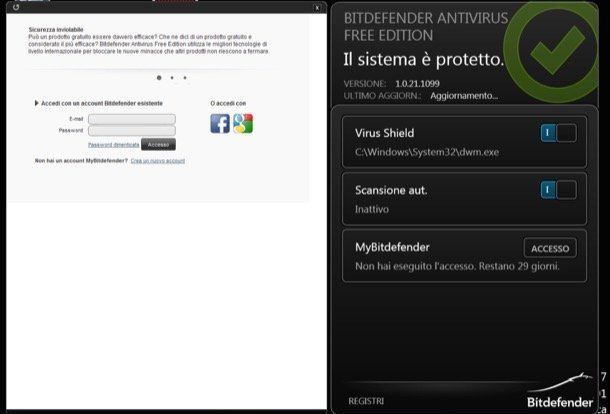
Su un sistema non più coperto da supporto ufficiale, com’è per l’appunto Windows XP, l’antivirus riveste un ruolo ancora più importante del solito. Attenzione però: installare una di quelle costose suite per la sicurezza, lente, pesanti e piene di funzioni inutili non significa proteggere in maniera efficace il PC!
Per proteggere in maniera adeguata il tuo computer hai bisogno molto più semplicemente di un antivirus che riesca a scovare il maggior numero possibile di minacce e debellarle. Meglio ancora se consumando poca RAM e non mettendo il processore a dura prova. Ti ho elencato varie valide soluzioni per la sicurezza informatica nel mio post sugli antivirus gratis in italiano.
Nota: non usare Microsoft Security Essentials che ormai non è più supportato ufficialmente e non garantisce un adeguato livello di protezione del PC.
Deframmentare e liberare spazio sull’hard disk
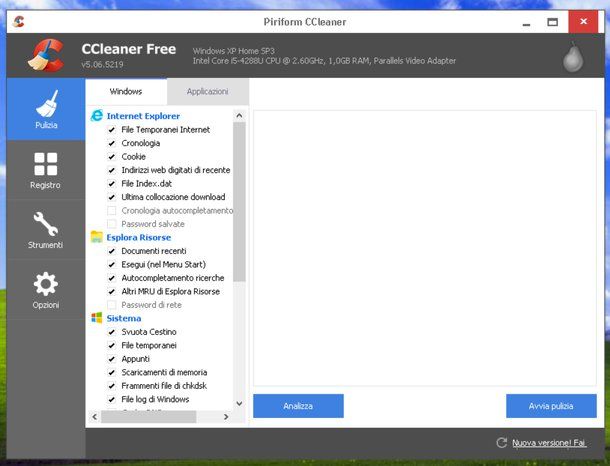
Per avere un sistema sempre “in forma” è fondamentale prendersi cura dell’hard disk, o meglio dei file che vengono ospitati su quest’ultimo. Sono due le operazioni più importanti da compiere.
Deframmentare il contenuto del disco per ottimizzare i tempi di accesso a file e programmi. La deframmentazione del disco è un processo che ristruttura l'allocazione dei dati sull’hard disk in modo che i file risultino memorizzati in delle zone fisicamente contigue dell’unità (leggi maggiori info a riguardo su Wikipedia). Per deframmentare l’hard disk del PC puoi anche ricorrere all’utilità di deframmentazione dischi inclusa “di serie” in XP, ma te la sconsiglio in quanto risulta poco efficace e va azionata “manualmente”.
Meglio affidarsi ad applicazioni di terze parti, come Auslogics Disk Defrag Free, che svolge un lavoro migliore e provvede a deframmentare automaticamente il disco quando necessario. Per scaricare questo programma sul tuo PC, collegati al suo sito Internet ufficiale e clicca sul pulsante Download now. A download completato, apri il file disk-defrag-setup.exe, metti il segno di spunta accanto alla voce Custom Install, deseleziona l’opzione Installa Auslogics BootSpeed e completa il setup cliccando su Click to install.
Ad installazione completata, avvia Auslogics Disk Defrag, apponi il segno di spunta accanto all’icona del Disco locale (C:) e pigia sul bottone Defrag per avviare la deframmentazione del disco. Per attivare le deframmentazioni automatiche, invece, clicca sull’icona dell’orologio in basso a sinistra e metti il segno di spunta accanto all’opzione Defragment automatically.
Liberare spazio sul disco non aumenta automaticamente le performance del sistema, questo è un falso mito, ma cancellare alcuni file di cache può aiutare a risolvere errori e problemi di molte applicazioni. Anche per quest’operazione è disponibile un’utility di sistema (Pulitura Disco), ma io ti consiglio di rivolgerti a CCleaner.
CCleaner è una delle migliori applicazioni free per l’ottimizzazione dei sistemi Windows. Include strumenti per liberare spazio su disco, correggere errori nel registro di sistema (operazione che non ti consiglio di fare se non sai bene dove mettere le mani) e disattivare i programmi superflui all’avvio di Windows (operazione che abbiamo già svolto in precedenza).
Per scaricare il programma sul tuo PC, collegati al suo sito Web ufficiale e clicca sul link Piriform che si trova sotto la dicitura CCleaner Free. A download completato, apri il file ccsetupxx.exe e seleziona l’Italiano dal menu a tendina per la scelta della lingua. Successivamente, clicca su Next, Avanti per tre volte consecutive e deseleziona le opzioni relative a Chrome e Google Toolbar per evitarne l’installazione di software aggiuntivi. Per finire, pigia su Installa e Fine per completare il setup, avvia CCleaner e clicca sul pulsante Avvia pulizia per avviare la “pulizia” dell’hard disk.
Disattivare funzioni superflue di Windows XP
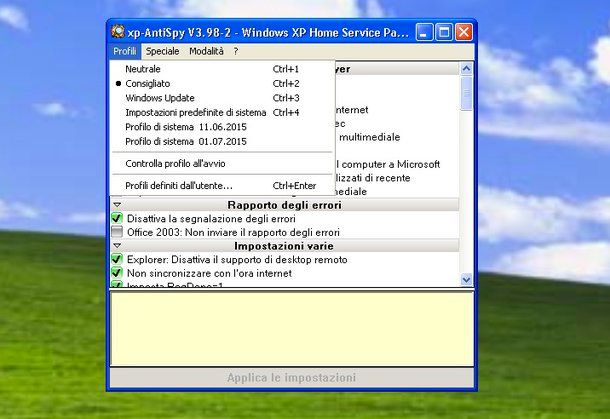
Tra le funzioni di Windows XP ce ne sono anche alcune superflue, questo è ampiamente prevedibile. Ma se ti dicessi che, oltre ad essere superflue, alcune di esse rappresentano addirittura dei potenziali rischi per la nostra privacy? Per saperne di più scarica XP AntiSpy, una piccola applicazione gratuita che permette di disattivare con un semplice click tutte le funzioni e i servizi di Windows XP che non servono alla maggior parte dell’utenze e possono rappresentare dei potenziali rischi per la privacy.
Per scaricare XP AntiSpy sul tuo PC, collegati al suo sito Internet ufficiale e clicca prima sulla voce Download e poi sulla bandiera italiana e sull’icona ZIP. Dopodiché apri l’archivio zip che contiene il software, estraine il contenuto in una cartella qualsiasi e avvia l’eseguibile xp-AntiSpy.exe.
Se ti viene chiesto di effettuare un backup della configurazione attuale di Windows, clicca su Sì. Recati quindi nel menu Profili dell’applicazione, seleziona la voce Consigliato e clicca su Applica le impostazioni per mettere il tuo sistema al sicuro e migliorarne un po’ le prestazioni.
Valuta soluzioni alternative a Windows
Come già detto più volte nel corso di questo tutorial, Windows XP è un sistema operativo ormai obsoleto e il suo utilizzo è altamente sconsigliato. Perché non prendi in considerazione l’idea di provare delle soluzioni alternative? Esistono delle distribuzioni Linux, come ad esempio Lubuntu, che possono essere utilizzate senza problemi sui computer più datati. Non presentano i problemi di sicurezza di XP (né delle versioni successive di Windows a dire il vero!) e includono tantissime applicazioni adatte a lavorare, modificare e riprodurre file multimediali, navigare su Internet ecc. Leggi il mio post su come installare Linux se vuoi saperne di più.

Autore
Salvatore Aranzulla
Salvatore Aranzulla è il blogger e divulgatore informatico più letto in Italia. Noto per aver scoperto delle vulnerabilità nei siti di Google e Microsoft. Collabora con riviste di informatica e cura la rubrica tecnologica del quotidiano Il Messaggero. È il fondatore di Aranzulla.it, uno dei trenta siti più visitati d'Italia, nel quale risponde con semplicità a migliaia di dubbi di tipo informatico. Ha pubblicato per Mondadori e Mondadori Informatica.






